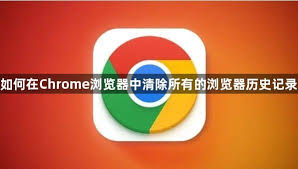在日常网络浏览中,谷歌浏览器(Google Chrome)会自动记录用户访问的网页、搜索内容以及下载历史,这些信息被统称为浏览历史。对于普通用户来说,浏览历史能够帮助快速回溯访问过的网站,提高日常办公、学习和娱乐的效率。然而,当浏览记录积累过多,或者涉及敏感信息时,用户可能会担心隐私泄露或信息被他人查看。因此,掌握如何查看和删除谷歌浏览器中的浏览历史,成为保障个人隐私和安全的重要操作。
谷歌浏览器提供了丰富的历史记录管理功能,不仅可以查看过去访问的网页,还可以根据时间范围、网站类型或单条记录进行删除。此外,Chrome还支持自动清理浏览数据、管理同步记录以及配合隐身模式使用,让用户在不同场景下灵活保护个人信息。对于办公用户而言,合理管理浏览历史可以避免公司电脑上敏感网页记录被误用;对于家庭用户或共享设备用户,删除浏览历史同样有助于维护个人隐私。
然而,许多用户对谷歌浏览器的历史记录管理功能并不完全了解,例如如何批量删除历史记录、如何设置自动清理、如何查看某段时间的访问数据等。本文将从基础操作到高级管理技巧,详细介绍在谷歌浏览器中查看和删除浏览历史的方法,并结合截图示例和表格说明,帮助用户高效管理浏览记录。通过阅读本文,用户不仅可以掌握日常清理技巧,还能了解隐身模式与同步功能的最佳实践,让上网体验更加安全、便捷。
一、谷歌浏览器浏览历史的概念与作用
浏览历史是谷歌浏览器自动记录用户访问网站的功能,包括网址、访问时间、停留时长及下载记录等。合理管理历史记录有助于快速回溯网页、提高工作效率,同时也能保护隐私。
主要功能:
- 快速访问:通过历史记录回到常用网站,节省查找时间。
- 搜索历史:支持按关键字搜索过去访问的网页。
- 隐私管理:可删除不需要或敏感的浏览记录,防止信息泄露。
- 同步记录:如果登录Google账号,历史记录可以在不同设备同步,便于多端使用。
二、如何在谷歌浏览器中查看浏览历史
查看浏览历史是日常管理的第一步,谷歌浏览器提供多种方式查看记录:
方法一:通过快捷键查看
- Windows/Linux:按 Ctrl + H
- Mac:按 Command + Y
- 即可打开历史记录页面,按时间顺序显示所有访问过的网页。
方法二:通过菜单查看
- 点击浏览器右上角的三点菜单 → 历史记录 → 再次点击“历史记录”
- 可以看到最近访问的网页列表,并支持按日期、站点或关键字搜索。
方法三:搜索指定网页
- 在历史记录页面的搜索栏输入关键字或网址
- 浏览器将过滤显示匹配的访问记录,方便快速查找
三、如何删除浏览历史
根据需要,谷歌浏览器支持删除单条历史记录、批量删除或全部清理。
1. 删除单条历史记录
- 在历史记录页面找到目标网页
- 点击右侧的三点菜单 → 删除
- 该网页记录将被立即删除
2. 批量删除历史记录
- 在历史记录页面勾选多个网页 → 点击 删除
- 支持按日期范围选择,如“最近一小时”、“最近7天”或“全部时间”
3. 删除全部浏览历史
- 点击历史记录页面左侧 清除浏览数据
- 选择时间范围为“全部时间” → 勾选浏览历史、Cookie、缓存等 → 点击“清除数据”
四、高级浏览历史管理技巧
除了基本查看和删除操作,谷歌浏览器还提供一些高级管理方法:
1. 自动清理浏览历史
- 开启Chrome隐身模式或使用定期清理扩展程序
- 可设置每次关闭浏览器自动清理历史记录、Cookie和缓存
2. 管理同步历史
- 登录Google账号后,可在不同设备同步历史记录
- 在设置 → Google账号 → 同步 → 管理同步 → 勾选或取消“历史记录”
3. 使用隐身模式保护隐私
- 开启隐身模式:菜单 → 新建隐身窗口,快捷键Windows/Linux Ctrl+Shift+N,Mac Command+Shift+N
- 在隐身模式下浏览,Chrome不会记录浏览历史、Cookie或缓存
五、浏览历史管理在实际使用中的建议
合理管理浏览历史不仅保护隐私,还能提升浏览效率。以下是部分建议:
- 定期清理不必要的历史记录,尤其在公共或共享设备上
- 使用关键字搜索快速定位访问过的网页,节省查找时间
- 结合隐身模式使用,避免敏感信息被记录
- 在多设备同步时,注意管理同步设置,防止敏感数据跨设备泄露
六、总结
谷歌浏览器提供了多种查看和删除浏览历史的方法,从单条记录删除到批量清理、自动管理以及隐身模式保护,能够满足不同用户的隐私保护和浏览效率需求。掌握这些技巧不仅可以保障个人信息安全,还能优化浏览体验,提高上网效率。在使用过程中,结合同步管理、定期清理和隐身模式,用户可以轻松实现高效、安全的浏览历史管理。
1:删除浏览历史后还能恢复吗?
如果未开启同步或备份,删除的历史记录无法在浏览器中恢复。但如果使用Google账号同步,有可能在其他设备或Google服务中找到部分记录。
2:隐身模式浏览的网页是否完全不被记录?
在隐身模式下,浏览器不会记录历史、Cookie和缓存,但访问的网站、网络服务提供商或公司网络管理员仍可能看到访问记录。
3:删除浏览历史会影响自动填充和密码保存吗?
删除浏览历史不会自动删除保存的密码或自动填充表单信息,这些数据需在设置 → 密码管理或自动填充中单独管理。